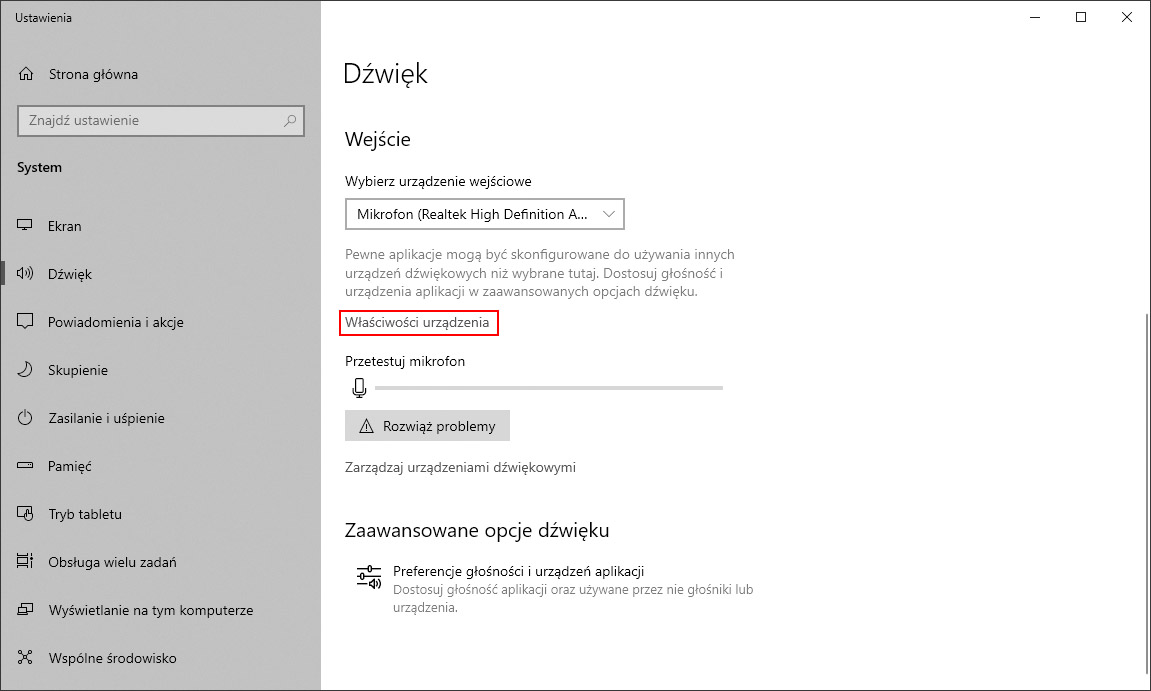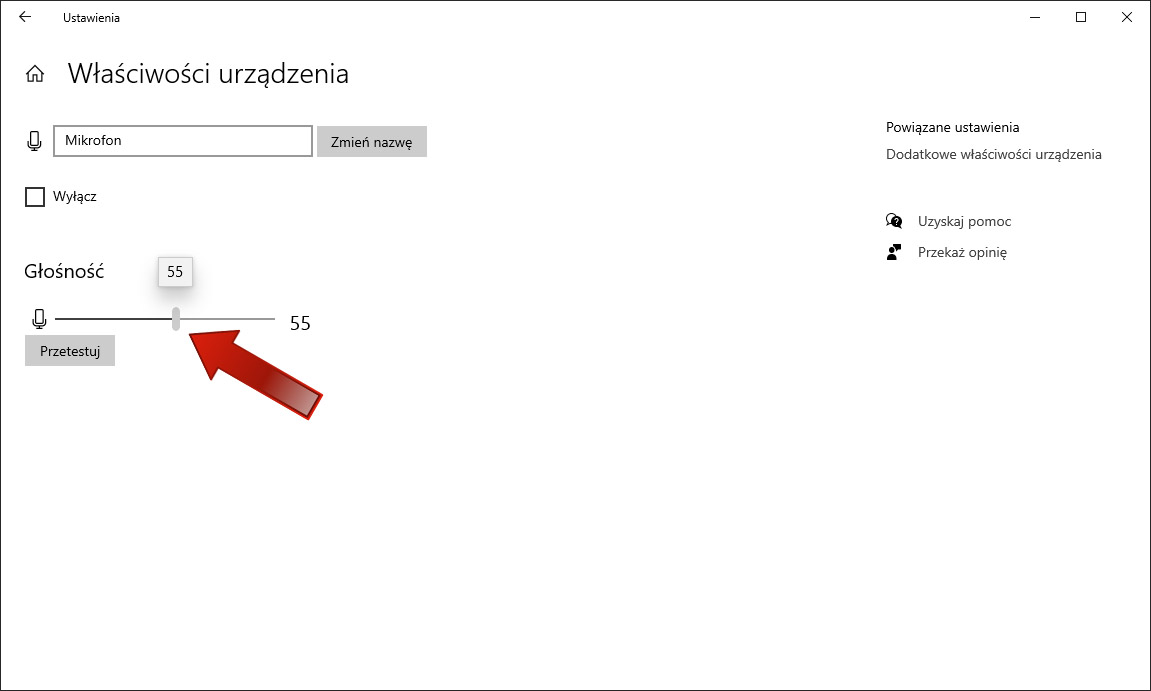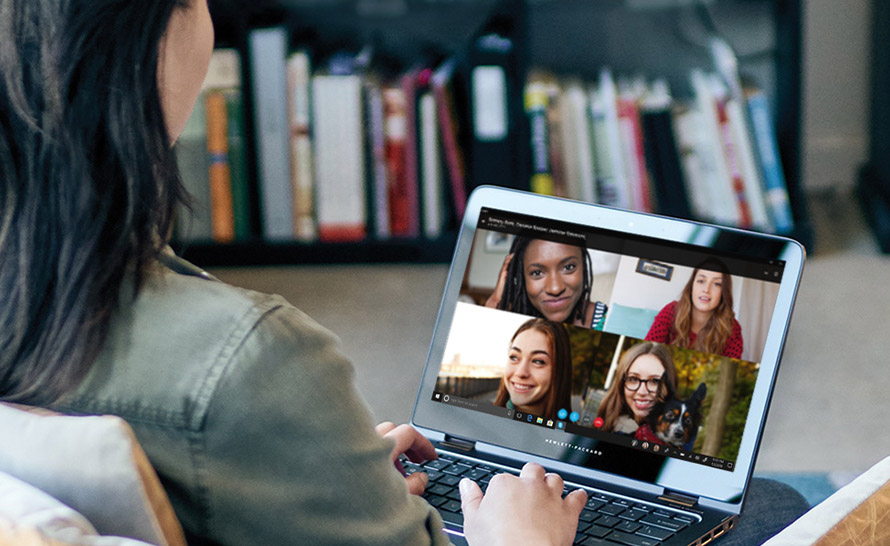Po włączeniu Rejestratora głosu lub innego programu nic się nie nagrywa? Nie słychać Cię w Skype? Najprawdopodobniej Twój mikrofon nie został włączony. W naszym wcześniejszym poradniku pokazywaliśmy, jak włączyć mikrofon w Windows 10. Sposób ten działał we wcześniejszych wersjach Dziesiątki, ale też i w starszych systemach, jak Windows 7 czy Windows XP.
Odkąd ustawienia dźwięku zostały przeniesione z Panelu sterowania do aplikacji Ustawienia (zostało to zapoczątkowane w April 2018 Update i było dalej kontynuowane w October 2018 Update), wybór urządzenia wejściowego, regulacja głośności oraz jego włączanie/wyłączanie odbywa się właśnie w Ustawieniach. Jeśli wersja Twojego systemu Windows 10 to 1803 lub nowsza (1809, 1903, 1909, 2004 itd.), to odpowiednia dla Ciebie będzie poniższa metoda. W naszym poradniku zobaczysz, jak sprawdzić wersję systemu.
Jak włączyć mikrofon w Windows 10?
- Znajdź ikonę Głośniki w zasobniku systemowym na pasku zadań i kliknij ją prawym przyciskiem myszy. Wysunie się wówczas menu, w którym kliknij opcję Otwórz ustawienia dźwięku.
- Jeśli w zasobniku nie ma ikony głośnika, otwórz menu Start i kliknij ikonę koła zębatego, aby otworzyć Ustawienia. Następnie przejdź do ustawień System > Dźwięk. To właśnie tę stronę uruchamia opcja z punktu pierwszego.
- Na stronie ustawień dźwięku kliknij link Zarządzaj urządzeniami dźwiękowymi.
- Sprawdź kategorię Urządzenia wejściowe i sekcję Wyłączone. Jeżeli znajduje się w niej Mikrofon, kliknij go.
- Następnie kliknij przycisk Włącz. Możesz też kliknąć Miks stereo i wybrać Wyłącz. Następnie kliknij strzałkę w lewo (Wstecz) w lewym górnym rogu okna, aby wrócić do poprzedniej strony.
- Przewiń stronę do sekcji Wejście. W polu Wybierz urządzenie wejściowe powinien znajdować się Mikrofon. Jeśli wybrane jest inne urządzenie, kliknij je i wybierz Mikrofon z listy wysuwanej.
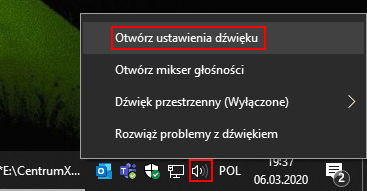
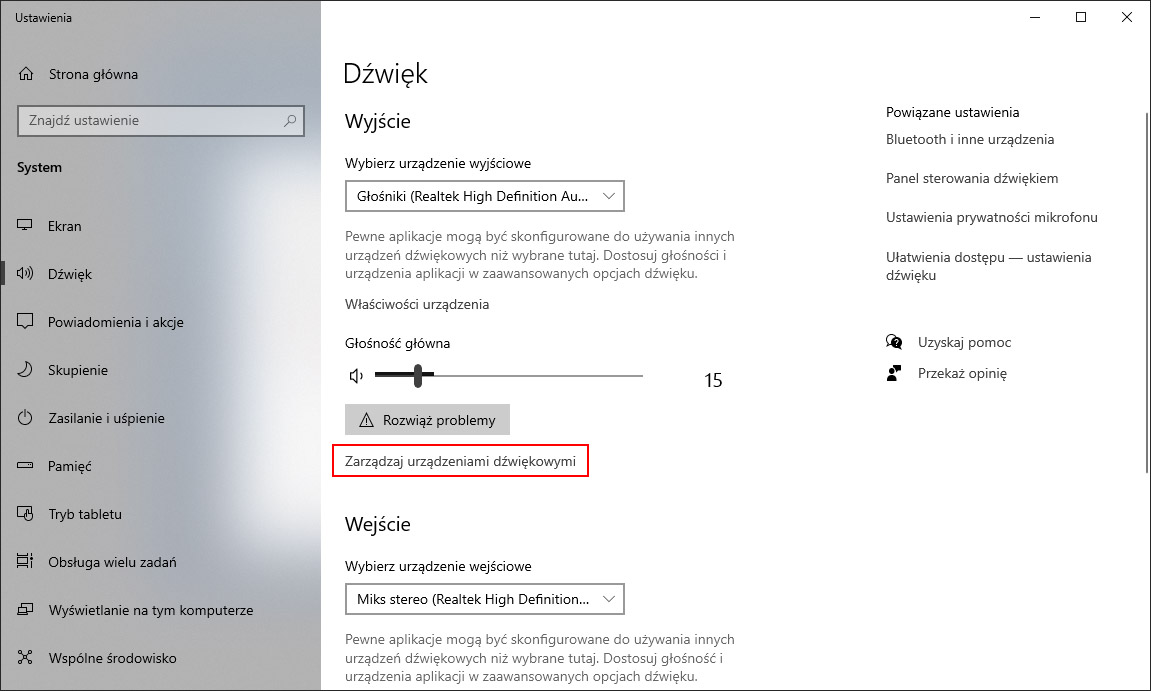
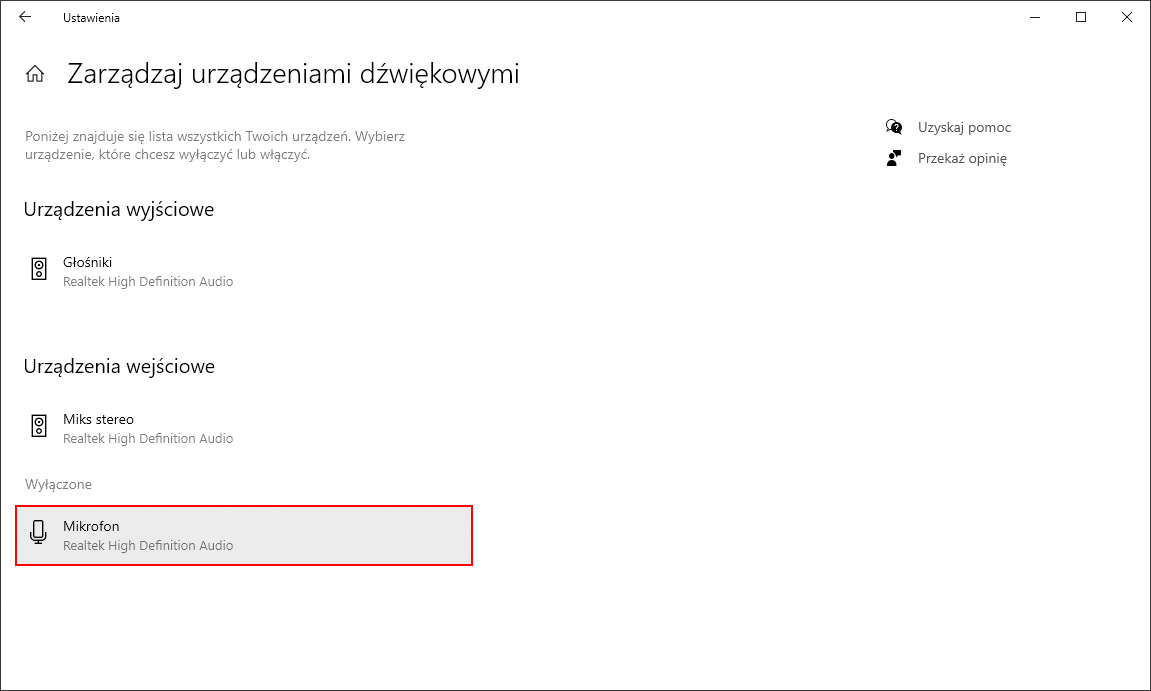
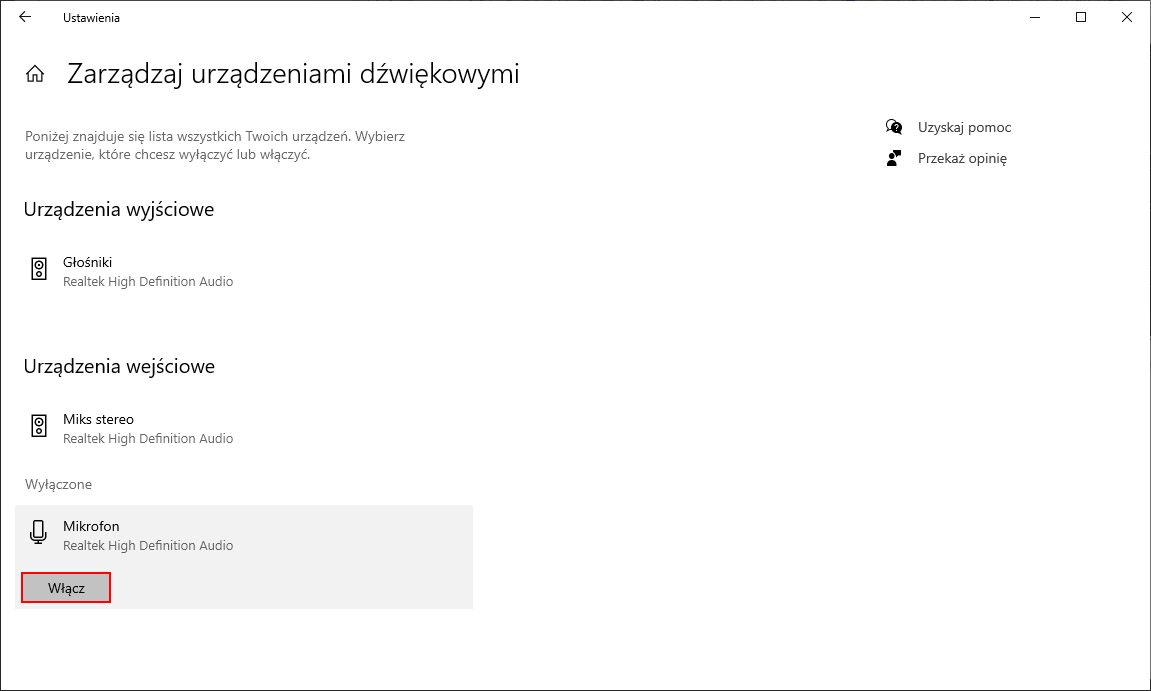
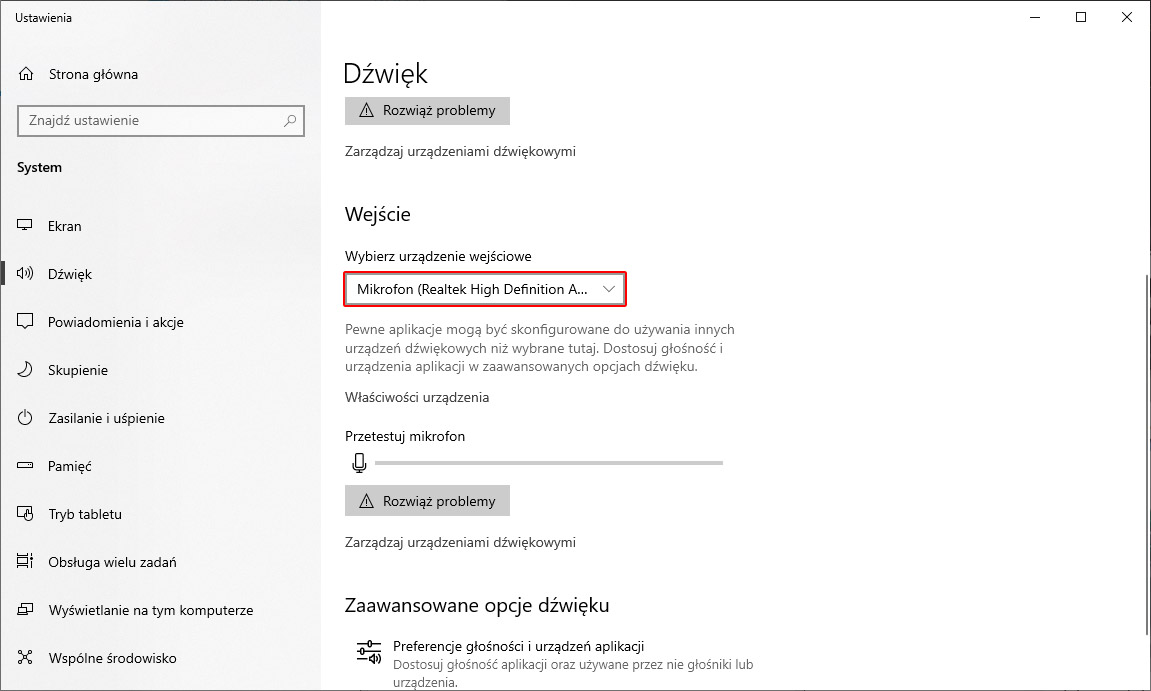
Jak regulować poziom głośności mikrofonu?
- Jeśli chcesz zmienić poziom głośności (czułości) mikrofonu lub go włączyć/wyłączyć, kliknij Właściwości urządzenia.
- Teraz możesz zwiększyć lub zmniejszyć głośność mikrofonu za pomocą suwaka.
- Jeśli chcesz wyłączyć mikrofon, zaznacz pole Wyłącz. Możesz także nadać urządzeniu własną nazwę, wpisując ją w polu tekstowym i klikając Zmień nazwę.